Cara menggunakan aplikasi VN – VN adalah aplikasi populer untuk mengedit video saat ini. Aplikasi ini memungkinkan Anda untuk dengan mudah membuat konten dengan berbagai efek dan transisi di Tik Tok.
Seperti CARA MENGGUNAKAN ANYFACE, Anda dapat menggunakan aplikasi ini secara gratis tanpa membayar apa pun. Pengeditannya juga sangat bagus, karena Anda dapat menyesuaikannya dengan ketukan lagu dan menambahkan efek serta berbagai filter.
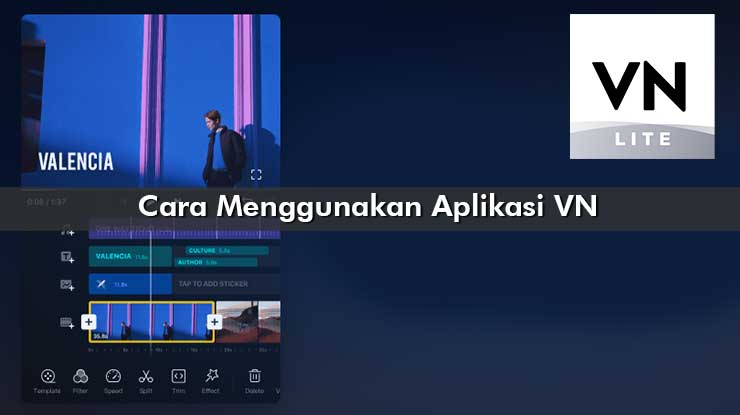
Panduan cara menggunakan aplikasi VN untuk pemula
Anda juga dapat menggunakan VN Editor Lite untuk membuat video latar belakang buram. Juga termasuk kunci kroma untuk memotong klip, menambahkan stiker, menambahkan lagu, dan mengedit layar hijau.
Aplikasi VN sangat cocok untuk membuat konten untuk Instagram, TikTok, Youtube, WhatsApp, Facebook, Twitter, dan lainnya. Menggunakan aplikasi VN juga sangat mudah. Garis waktu berlapis-lapis dapat digunakan untuk membuat satu file berbeda.
Anda juga dapat menggunakan musik gratis dari aplikasi VN atau menambahkan audio Anda sendiri. Fungsi dari aplikasi VN sangat baik, namun bagi yang masih bingung, Fikrirasy.ID telah menyiapkan cara menggunakannya di bawah ini.
1. Bagaimana cara menambahkan foto atau video di aplikasi VN
Unduh Editor Video VN Kemudian luncurkan dan tekan ikon + untuk mulai mengedit.

Memilih tugas baru Buat proyek baru.

Memilih video atau gambar Kemudian tandai file tersebut.
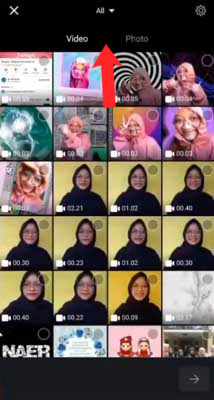
Tandai juga file yang akan dikumpulkan di bagian bawah dan tekan panah untuk melanjutkan.
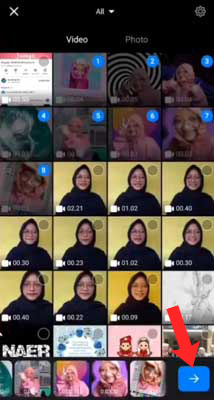
Semua konten secara otomatis ditambahkan ke garis waktu dalam urutan yang Anda pilih.
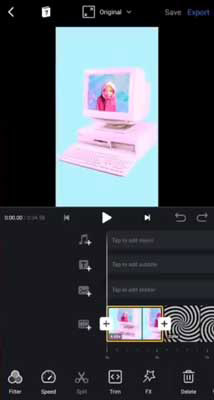
2. Cara Mengekstrak Audio dari Aplikasi VN Video Editor Lite
Cara kedua adalah mengekstrak audio dari file video sehingga Anda hanya mendapatkan Fikrirasy.ID. Ketuk ikon Tambahkan Audio.
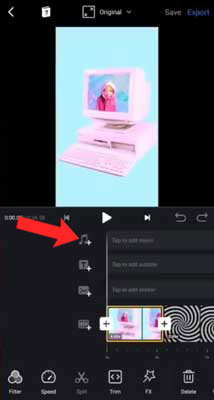
Lanjutkan menggunakan menu musik.
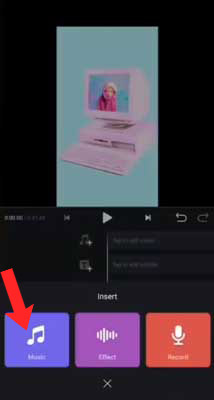
Klik tombol + untuk menambahkan file.
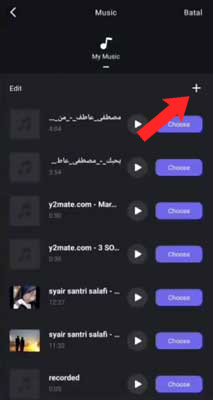
Ketika beberapa opsi menu muncul, bagian ekstrak dari video.
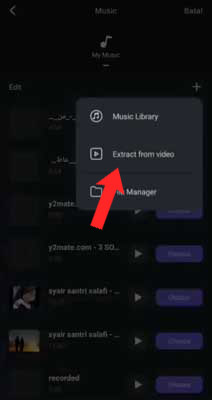
Pilih video dari mana Anda ingin mengekstrak Fikrirasy.ID.
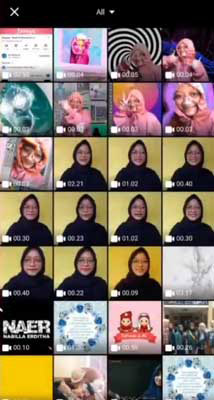
Beri nama file audio yang akan dibuat, lalu Suka.

Tunggu hingga proses selesai dan hasil audio akan ditampilkan di bagian atas. Untuk digunakan dengan menekan tombol Memilih.
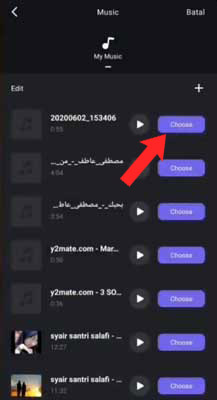
Gunakan menu trim untuk menentukan durasi audio dan juga menggunakan fungsi volume, fade in atau fade out. Setelah melakukan pengeditan yang sesuai, klik ikon centang.
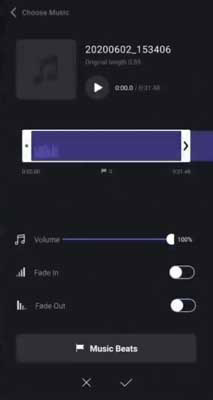
Itu secara otomatis ditambahkan ke timeline audio.
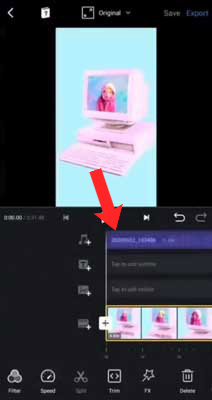
3. Cara Menghapus Fikrirasy.ID Video Default
Jadi, bagaimana cara menghilangkan Fikrirasy.ID video default? Aplikasi VN sekarang memiliki fitur Fikrirasy.ID untuk menghapus audio dari video. Ketuk Linimasa, lalu Volume.
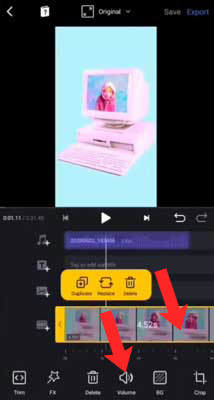
Pastikan bagian volume video adalah 0, lalu terapkan ke semua Untuk menghapus semua Fikrirasy.ID dari timeline
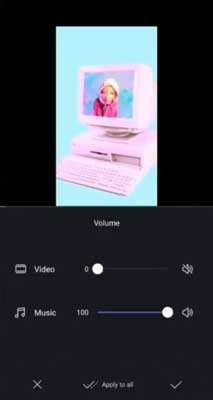
Setelah selesai, Fikrirasy.ID menghilang dan hanya video yang terlihat.
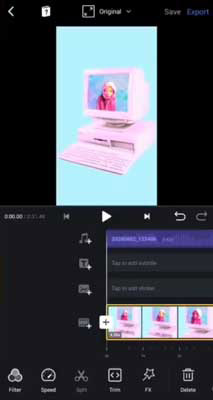
4. Cara Menambahkan Efek di Aplikasi VN
Anda dapat menggunakan efek untuk membuat konten Anda lebih menarik. Ketuk klip video, lalu FX.
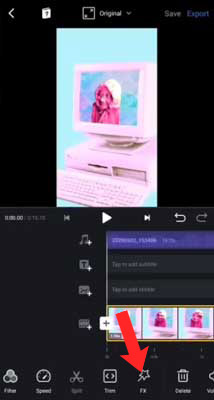
Ada banyak efek video yang berbeda untuk dipilih untuk setiap klip. Anda dapat menerapkannya satu per satu atau semuanya menggunakan tombol centang.
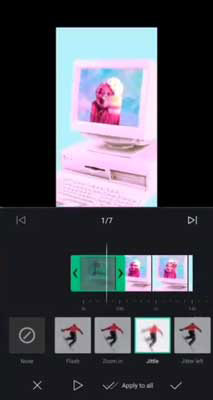
5. Bagaimana cara menyimpan atau menyimpan proyek
Setelah menggunakan aplikasi VN, Anda dapat menekan tombol agar progres Anda tidak hilang. menyimpan.
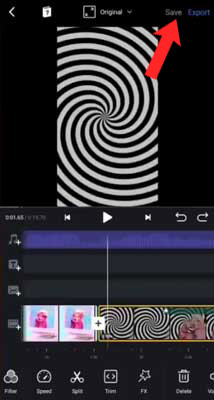
Pengeditan terakhir ditampilkan di menu. minuman.
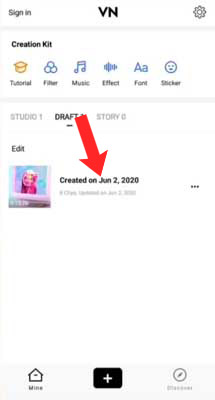
6. Cara Mengekspor Hasil Video VN
Jika Anda ingin menerima video setelah diedit, silakan klik kirim keluar Itu ada di pojok kanan atas.
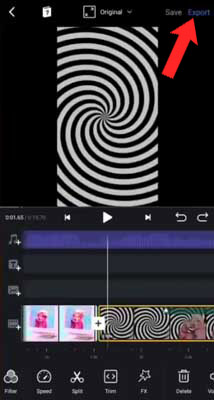
Pilih resolusi yang diinginkan (FPS atau BitRate). Tetapi untuk menghindari kebingungan, ketuk Ekspor Asli dan ketuk tanda centang.
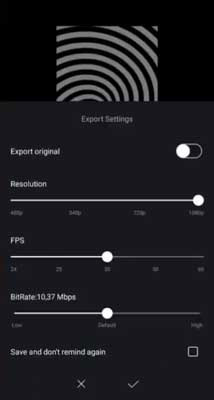
Memberikan nama, deskripsi, tag, atau jenis informasi pribadi akan memicu proses ekspor. Hasil dapat dibagikan langsung atau disimpan ke galeri.
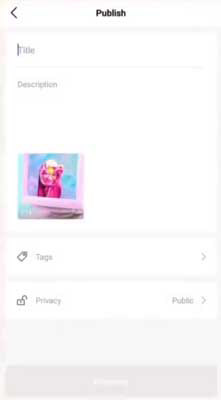
7. Cara menggunakan fungsi chroma
Bagaimana cara mendapatkan efek layar hijau atau kunci kroma di aplikasi VN? Anda dapat membuat proyek baru terlebih dahulu dengan menekan +.

klik selanjutnya tugas baru.

Pertama pergi ke tab gambar Kemudian pilih gambar latar atau background. Klik panah untuk menggunakan latar belakang.
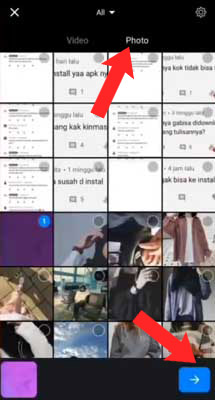
Setelah memasukkan gambar latar belakang, tambahkan video untuk lapisan atas.
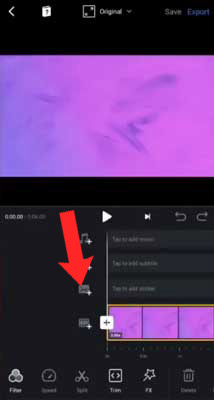
Memilih video/foto Tambahkan file dari galeri.
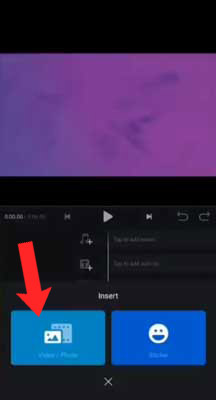
Pilih tab Video, lalu telusuri file video Anda dan pastikan latar belakangnya berwarna kontras sehingga Anda dapat memisahkannya.
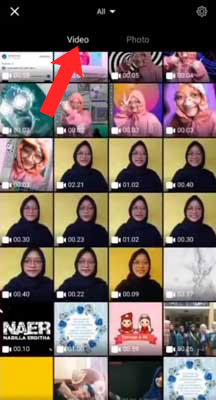
Setelah memasuki garis waktu, pilih gambar dan tekan Menu kroma Dibawah.
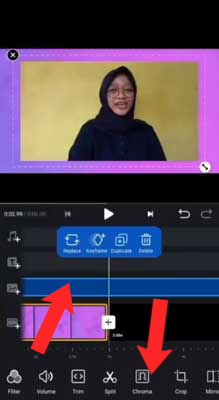
Lingkari latar belakang video yang ingin Anda hapus. Untuk hasil yang lebih halus, cukup sesuaikan intensitas sesuai keinginan dan tekan tanda centang.
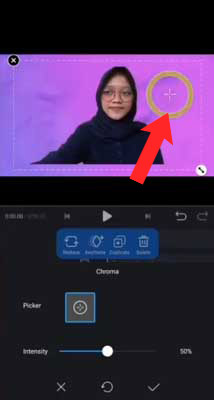
Selamat. Saya telah berhasil menghapus latar belakang menggunakan kunci kroma.

kata terakhir
Sama seperti cara Anda menggunakan aplikasi CAPCUT, VN memiliki sejumlah fitur menarik. Selain aplikasi VN gratis, Anda dapat dengan cepat dan mudah membuat konten untuk berbagai akun media sosial.
Terimakasih Ya sudah membaca artikel 7 Cara Menggunakan Aplikasi VN Video Editor Lite untuk Pemula 2021
Dari Situs Fikrirasy ID


